Смартфоны уже давно сопровождают нас в повседневной жизни и берут на себя роль различных устройств. Но на калькуляторе, органайзере и часах потенциал смартфона не заканчивается.
Как использовать телефона как микрофон на ПК с Windows 11/10
Если не оказалось микрофона на компьютере или на ноутбуке, но имеется телефон IOS, Android, то его можно использовать в качестве микрофона. Микрофоны в телефонах очень качественные и куда даст фору дорогим внешним микрофонам.
В данном руководстве разберем, как сделать и использовать микрофон телефона для компьютера или ноутбука с Windows 11/10 через подключение USB, Bluetooth или WiFi.
1. Использование WO Mic
WO Mic — Приложение, которое поможет подключить телефон к компьютеру с Windows в качестве микрофона.
Шаг 1. Перейдите в Google Pay или App Store , чтобы установить программу WO Mic на свой телефон Android или IOS.
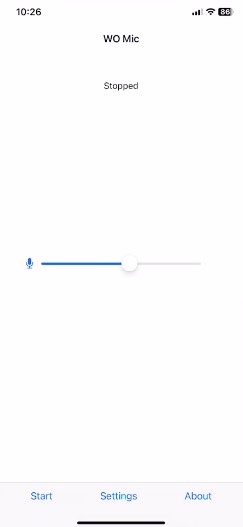
КАК ИСПОЛЬЗОВАТЬ ТЕЛЕФОН КАК МИКРОФОН ДЛЯ КОМПЬЮТЕРА? \ ТУТОРИАЛ \ TUTORIAL
Шаг 2. Теперь нужно установить клиент-программу Wo mic на ПК с Windows 11/10. Кроме того, нужно установить VCruntime X86, если его у вас нет.
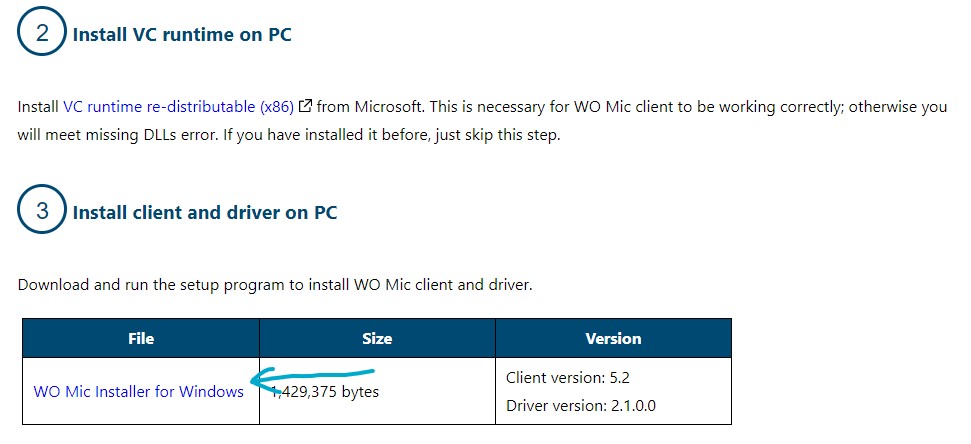
Шаг 3. Запустите программу Wo mic на телефоне. Далее запустите программу на ПК, нажмите Подключение > Подключиться и выберите через что вы будете подключать микрофон телефона к ПК. Отмечу, если через WiFi, то ПК и телефон должны быть подключены к единому WiFi модему.
! Обратите внимание на телефонный IP-адрес, если собираетесь подключаться по WiFi. Его нужно указать точно такой, какой будет на телефоне.
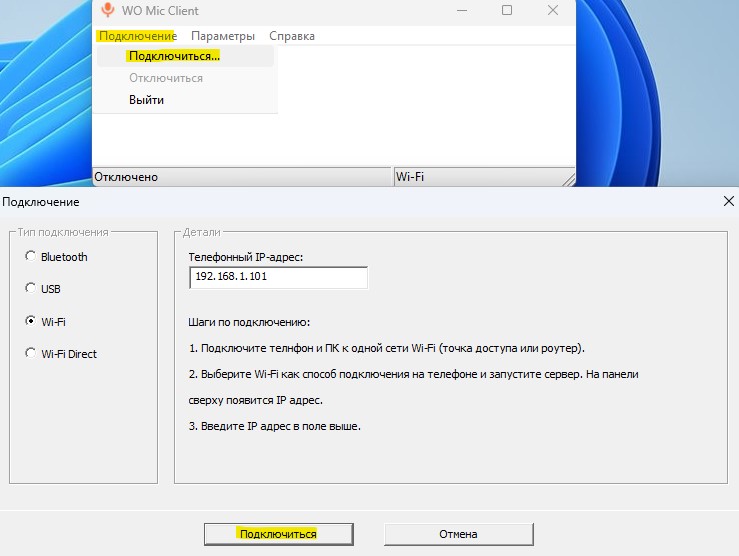
Шаг 4. На телефоне IOS или Android в приложении WO mic нажмите на START и вы увидите выше IP адрес. Укажите данный IP в программе клиенте для ПК с Windows 11/10 и нажмите Подключиться.
! Если нужно подключиться по USB или Bluetooth, то в настройках программы для телефона выберите данный вид подключения. Если по Bluetooth, то нужно перейти в параметры Bluetooth Windows 11/10 и сделать сопряжения телефона с ПК.
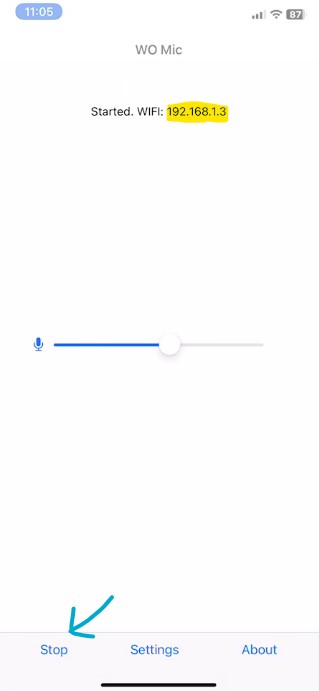
2. Использование EZ Mic
EZ Mic — Еще одно приложение, чтобы использовать микрофон телефона для ПК с Windows 11/10, если первое вам не понравилось или вы не можете подключиться по ряду ошибок.
Шаг 1. Скачайте программу-клиент Ez mic для компьютера с Windows. После установки перезагрузитесь и запустите программу.
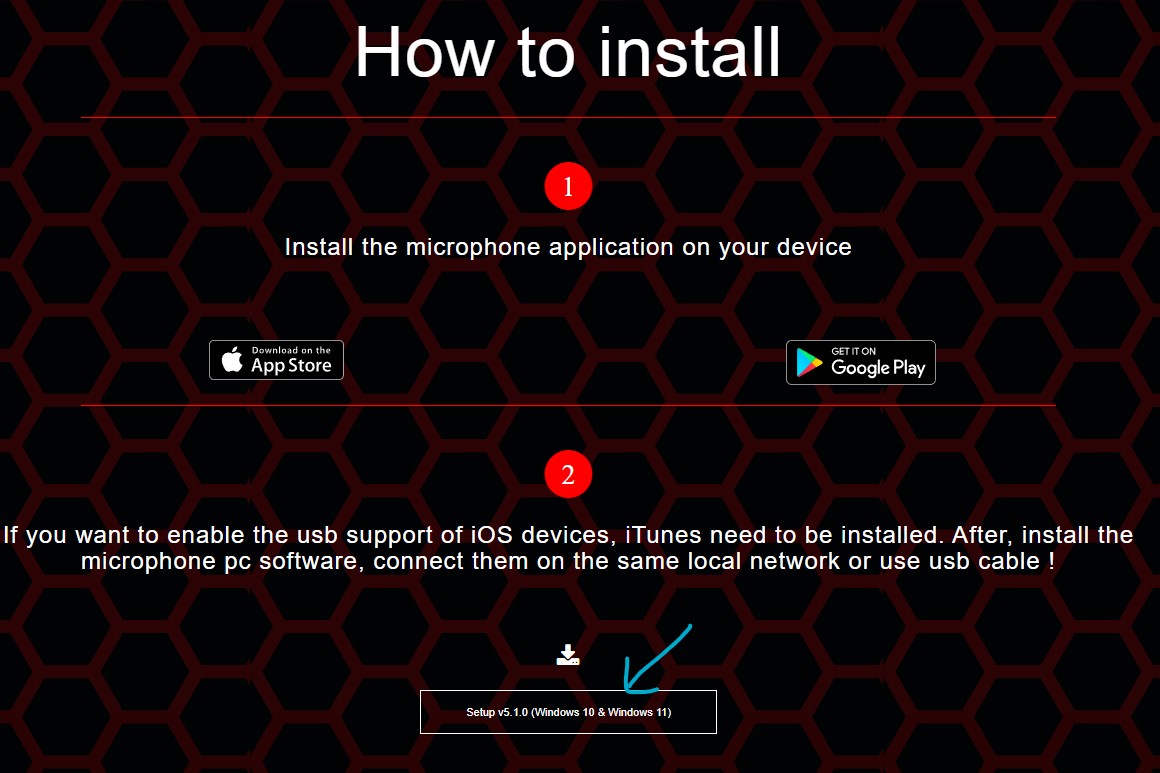
Шаг 2. Скачайте EZ Mic для IOS и Android. Выберите тип подключения по проводу USB или Wireless по WiFi и выберите имя своего компьютера для подключения телефонного микрофона к ПК.

Не работает микрофон Wo и EZ mic?
- Нажмите Win+R и введите rundll32.exe shell32.dll,Control_RunDLL mmsys.cpl ,2
- Перейдите во вкладку Запись
- Установите микрофон по умолчанию программы Wo или EZ
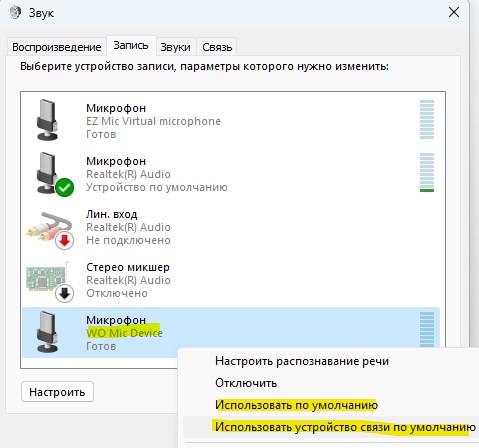
Смотрите еще:
- Android, IOS, Windows устройства в качестве второго монитора
- Лучшие программы шумоподавления для Android и iOS
- Как отразить экран iPhone или iPad на ПК с Windows 11/10
- Как передавать файлы между ПК с Windows 11/10
- Как ограничить заряд батареи ноутбука
Источник: mywebpc.ru
Как использовать Android как микрофон для PC ?

Сегодня мы постараемся рассказать Вам, как легко и просто настроить свой телефон, чтобы он был в качестве микрофона для персонального компьютера.
Для этого Вам понадобится гаджет на андроиде, usb-кабель и PC на Windows. Следуйте инструкции и у Вас все получится. Мы разберем несколько способов подключения и привязки микрофона, как основного для персонального компьютера.
Инструкция по установке и настройке
Установите приложение Wo Mic (скачать) и необходимые Драйвера (скачать) , и включите «Отладку по USB» — находится это по пути : Настройки->Для разработчиков->Включить отладку по USB.
Вам надо установить клиент приложения на свой телефон и на свой PC, драйвера для x32/86 и x64 битных разрядных систем.
Приложение позволит Вам использовать смартфон как микрофон для Windows или Mac, но только через Wi-Fi, по средствам USB-соединения, Bluetooth или Wi-Fi (В рамках одной общей сети).
Запустите клиент и выберите подходящий способ.
Если вдруг у Вас не получилось подключиться через кабель, попробуйте подключиться через беспроводные подключения.
Видео-инструкция:
Смотрите также: Характеристики серии Vivo X70
Как подключиться по USB Соединению ?
Подключите свой девайс к порту USB 2.0. Запустите клиент приложения Wo Mic на PC и смартфоне, в настройках мобильной версии программы, выберите «USB подключение» и нажмите «Start» — иконка микрофона должна загореться зеленым. Тем временем на клиенте для компьютера нажмите «Connection» и в появившемся меню выберите «Connect». Далее выберите USB и нажмите OK.
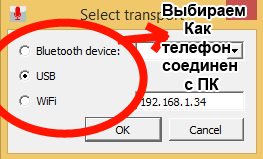
Если все работает как положено и соединение установилось как надо, то в нижнем углу PC клиента появится надпись «Connected».

Как подключиться по Wi-Fi Соединению ?
Беспроводное соединение возможно только в рамках одной общей сети! Другими словами — PC и ANdroid должны быть подключены к одному роутеру или точке доступа.
Подключите оба устройства к одной точке доступа и запустите клиент программы Wo Mic на обоих устройствах. В настройках мобильного клиента выберите Wi-Fi тип подключения и нажмите Start.
Над значком микрофона появится IP-Адрес, который нужно будет ввести в настройках PC клиента.
Смотрите также: Как настроить прокси на андроиде ?
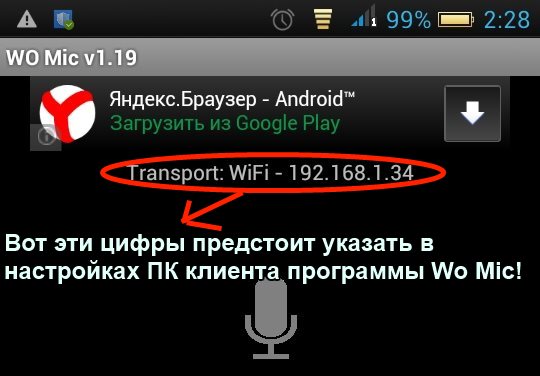
Для этого зайдите в настройки PC клиента, выберите — «Connection->Connect», далее выбирайте пункт Wi-Fi и просто перепишете полученный IP. Вместе с точками!
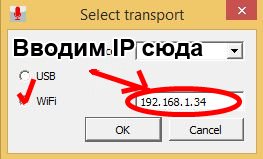
Вот собственно и все! Теперь Ваш смартфон работает как полноценный микрофон!
Теперь Вы можете запустить Skype или любую другую программу какую угодно, чтобы проверить микрофон.. Не забудьте в настройках Windows и настройках программы выбрать главным устройством записи «Wo Mic микрофон».
Как подключиться по Bluetooth Соединению ?
Для этого Вам потребуется Bluetooth модуль для PC, процесс соединения и настройки аналогичен тому, как было описано выше.
На этом все. Надеемся статья оказалась для Вас полезной.
Источник: 4apk.ru